Frequently Asked Question
Configurar la aplicación CleverIntelekReiIn
Last Updated 4 years ago
IMPORTANTE: Cualquier modificación incorrecta en la configuración puede dejar inutilizable la aplicación CleverIntelekReiIN, por lo tanto es recomendable que sea cuidadoso con las modificaciones realizadas.
Para configurar la aplicación: CleverIntelekReiIn:
1) En caso de no poseer el acceso directo al sector de configuración de la aplicación crear un nuevo acceso de la aplicación desde la ubicación donde este instalado. Si usted ya posee el acceso directo puede pasar al punto 3)

2) En el nombre del acceso directo ponerle "CONFIGURAR" y modificar la ruta destino agregando al final " config" (espacio config) para que la aplicación ingrese al modo de configuración automáticamente.
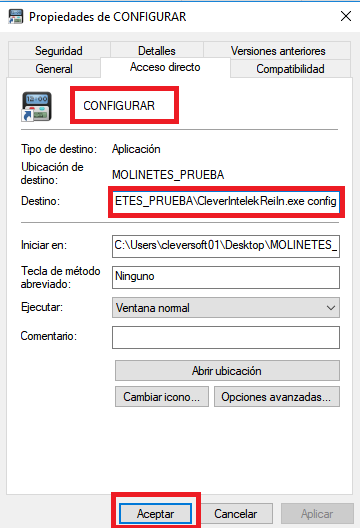
3) Abrir el acceso directo de configuración
En el menú de configuración encontrará 3 secciones:
* Configurar Servidores / Comunicación: Ingresa a las configuraciones de Servidores y conexiones
* Configurar Placas Intelektron: Ingresa a las configuraciones de las Placas Intelektron de los molinetes que se desean manejar con la aplicación.
* Configuración Aplicación: Ingresa a las configuraciones de la aplicación, este sector es fundamental cuando la aplicación controla molinetes que controlan eventos (Ej. Partido de Fútbol, recital, etc) ya que antes de cada evento se debe configurar la fecha del evento a controlar, de tal forma que control Antipassback no permita ingresar a mas de una persona con la misma credencial.
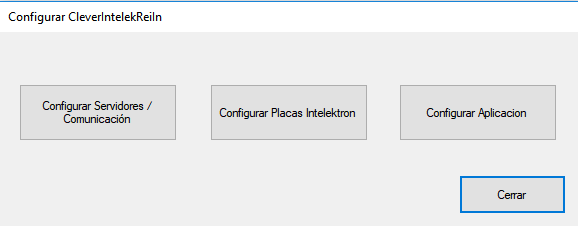
A) CONFIGURACIONES DE SERVIDORES Y COMUNICACIONES
A.1) Hacer clic en "Configurar Servidores / Comunicación"
Sector SQL
En caso de que la aplicación se comunique a través de una base de datos local se deberán colocar:
* Servidor: IP o Nombre el DNS resuelve el nombre del servidor donde se encuentra el motor de base de datos (si el motor de base de datos tiene instancia se deberá agregar "\NombreInstancia"
* Base de Datos: Nombre de la base de datos desde donde hará las consultas.
* Usuario: Usuario de SQL
* Password: Contraseña de SQL.
Sector POST
En caso de que la aplicación se comunique a través de la APIClever en un servidor en la nube se deberá colocar:
* Servidor: Dirección web de la APIClever con la que se comunicará
Sector FTP (Lista Blanca)
Para descargar una lista blanca perteneciente a un Nro de Acceso bajo las condiciones de ese acceso se deberá grabar:
* Servidor: Dirección del servidor FTP que almacena la lista blanca.
* Ruta Local: Ubicación de la PC local donde se descargará la lista blanca (la carpeta debe existir y debe estar previamente creada)
* Nro. Acceso: Id del Acceso de cual descargará la lista blanca (el Id debe coincidir con el Id creado en el SCA Admin), tener en cuenta que cada instancia de la aplicación CleverIntelekReiIn puede controlar varios molinetes, pero los mismos deben pertenecer todos al mismo acceso)
Sector Tipo de Comunicación
En este sector se deberá elegir si la comunicación a la base de datos es local via SQL o remota vía POST
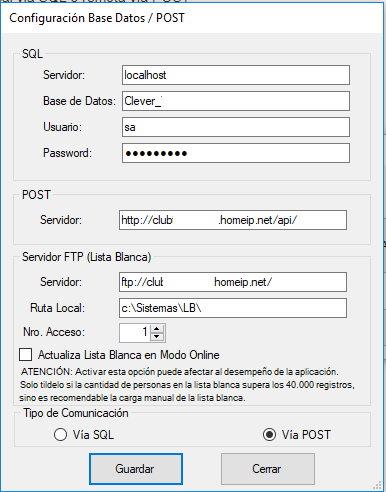
B) CONFIGURACIONES DE PLACAS INTELEKTRON
Sector Placas
Se detallan los datos de las placas controladas por la aplicación, haciendo clic sobre un registro se pueden modificar los datos de la misma (IP, Nro Nodo, Nro Serie), los datos cargados en este sector deben coincidir con los de la placa controlada.
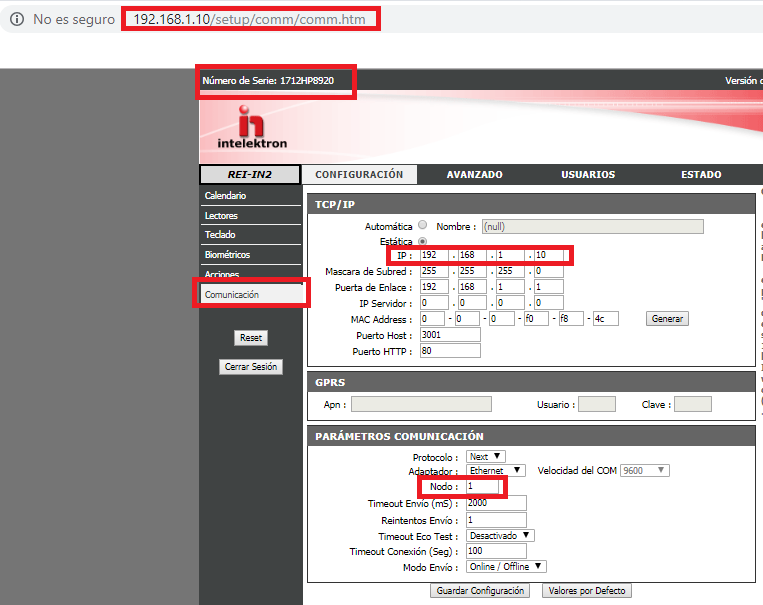
Agregar Nueva Placa: Haciendo clic se puede agregar una nueva placa a controlar (Máximo 8)
Puerto: Puerto de comunicación TCP con el que se comunica con las placas (todas las placas deben tener en su configuración el mismo puerto, es recomendable por defecto dejar el puerto 3001 que es el que viene configurado en las Placas de Intelektron.
TimeOut (ms): Tiempo en milisegundos para establecer la comunicación, es recomendable 100ms.
Mostrar Mensajes en Display: Indica si las placas que esta controlando la aplicación tiene un display matricial para mostrar mensajes o no, si la placa no tiene display matricial igualmente se puede dejar tildado esta opción y no afectará demasiado en la respuesta de comunicación.
Sector Keep Alive
*TimeOut (ms): Tiempo en mS para enviar un keepalive. 0 = desactivado, y el recomendado es 40000 mS para cuando el equipo se configura en 100 segundos como tiempo de conexión.
*Cant. Reintentos: Cantidad de envíos sin respuestas antes de cerrar la conexión. El valor mínimo permitido es 1, y el recomendado es 3.
Sector Envío / Recepción
*Envío TimeOut (ms): Timeout de envio de comandos expresado en milisegundos. Recomendable: 2000
*Recepción TimeOut (ms): Timeout de recepción de comandos expresado en milisegundos. Recomendable: 2000
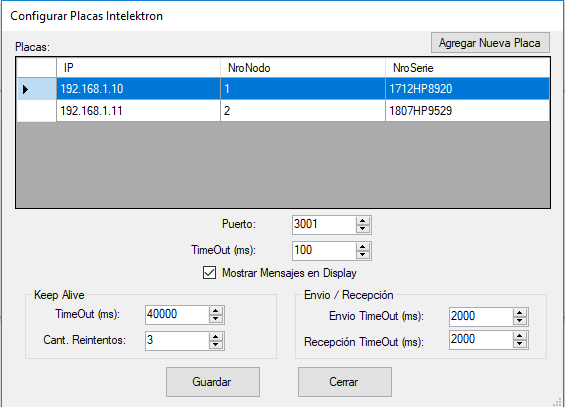
C) CONFIGURACIONES DE LA APLICACIÓN
Sector Log Líbreria Intelektron
Nombre del Arch. Log: Nombre del archivo donde se grabará el log de la librería propia de intelektron (el archivo se generá en la misma ruta donde esta ele ejecutable CleverIntelekReiIn.exe)
Nivel Log: Nivel de logueo de eventos y errores en el archivo mientras mas alto es el nivel de logueo, mas detalle se graba en el archivo. 0 indica que no se generá el archivo ni se logueará nada, 7 es el máximo nivel de logueo.
Nombre del Arch. Log App: Nombre del archivo donde se grabará el log de la aplicación CleverIntelekReiIn si ocurre algún error.
Sector Modo de Operación
Indica en que modo inicializa la aplicación CleverIntelekReiIn
Normal: Realiza todas las validaciones del acceso al que pertenecen los molinetes (Ej. Es una credencial registrada, se encuentra la cuota paga, posee una categoría habilitante, etc) y solo se habilitará el paso por el molinete en caso que la credencial pasada por el lector cumple las condiciones.
Liberado: Al apoyar cualquier credencial sobre el lector del molinete se habilitará el paso por el mismo (independientemente de cualquier condición)
Pánico: El paso por el molinete queda abierto y no es necesario apoyar ninguna credencial sobre el lector del molinete.
Sector Evento
Modo Evento Activado: Si los molinetes que controla la aplicación son de un acceso que controla eventos (Ej. partido de futbol, recital, etc) se debe tildar esta opción, en caso que los molinetes sean de control de sede social, edificio, etc, esta opción debe estar destildada, ya que sirve para que solo una credencial pueda ingresar una vez solamente por el acceso mientras ocurre el evento (Antipassback)
Fecha del Evento: Si el tilde de modo evento está activado se deberá completar antes de cada evento la fecha en que comienza a habilitarse el control de acceso del evento, de esta forma a partir de ese momento solo podrá ingresar una credencial habilitada por vez.
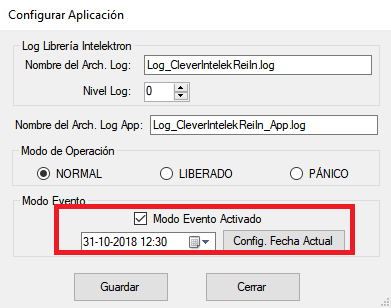
Para configurar la aplicación: CleverIntelekReiIn:
1) En caso de no poseer el acceso directo al sector de configuración de la aplicación crear un nuevo acceso de la aplicación desde la ubicación donde este instalado. Si usted ya posee el acceso directo puede pasar al punto 3)
2) En el nombre del acceso directo ponerle "CONFIGURAR" y modificar la ruta destino agregando al final " config" (espacio config) para que la aplicación ingrese al modo de configuración automáticamente.
3) Abrir el acceso directo de configuración
En el menú de configuración encontrará 3 secciones:
* Configurar Servidores / Comunicación: Ingresa a las configuraciones de Servidores y conexiones
* Configurar Placas Intelektron: Ingresa a las configuraciones de las Placas Intelektron de los molinetes que se desean manejar con la aplicación.
* Configuración Aplicación: Ingresa a las configuraciones de la aplicación, este sector es fundamental cuando la aplicación controla molinetes que controlan eventos (Ej. Partido de Fútbol, recital, etc) ya que antes de cada evento se debe configurar la fecha del evento a controlar, de tal forma que control Antipassback no permita ingresar a mas de una persona con la misma credencial.
A) CONFIGURACIONES DE SERVIDORES Y COMUNICACIONES
A.1) Hacer clic en "Configurar Servidores / Comunicación"
Sector SQL
En caso de que la aplicación se comunique a través de una base de datos local se deberán colocar:
* Servidor: IP o Nombre el DNS resuelve el nombre del servidor donde se encuentra el motor de base de datos (si el motor de base de datos tiene instancia se deberá agregar "\NombreInstancia"
* Base de Datos: Nombre de la base de datos desde donde hará las consultas.
* Usuario: Usuario de SQL
* Password: Contraseña de SQL.
Sector POST
En caso de que la aplicación se comunique a través de la APIClever en un servidor en la nube se deberá colocar:
* Servidor: Dirección web de la APIClever con la que se comunicará
Sector FTP (Lista Blanca)
Para descargar una lista blanca perteneciente a un Nro de Acceso bajo las condiciones de ese acceso se deberá grabar:
* Servidor: Dirección del servidor FTP que almacena la lista blanca.
* Ruta Local: Ubicación de la PC local donde se descargará la lista blanca (la carpeta debe existir y debe estar previamente creada)
* Nro. Acceso: Id del Acceso de cual descargará la lista blanca (el Id debe coincidir con el Id creado en el SCA Admin), tener en cuenta que cada instancia de la aplicación CleverIntelekReiIn puede controlar varios molinetes, pero los mismos deben pertenecer todos al mismo acceso)
Sector Tipo de Comunicación
En este sector se deberá elegir si la comunicación a la base de datos es local via SQL o remota vía POST
B) CONFIGURACIONES DE PLACAS INTELEKTRON
Sector Placas
Se detallan los datos de las placas controladas por la aplicación, haciendo clic sobre un registro se pueden modificar los datos de la misma (IP, Nro Nodo, Nro Serie), los datos cargados en este sector deben coincidir con los de la placa controlada.
Agregar Nueva Placa: Haciendo clic se puede agregar una nueva placa a controlar (Máximo 8)
Puerto: Puerto de comunicación TCP con el que se comunica con las placas (todas las placas deben tener en su configuración el mismo puerto, es recomendable por defecto dejar el puerto 3001 que es el que viene configurado en las Placas de Intelektron.
TimeOut (ms): Tiempo en milisegundos para establecer la comunicación, es recomendable 100ms.
Mostrar Mensajes en Display: Indica si las placas que esta controlando la aplicación tiene un display matricial para mostrar mensajes o no, si la placa no tiene display matricial igualmente se puede dejar tildado esta opción y no afectará demasiado en la respuesta de comunicación.
Sector Keep Alive
*TimeOut (ms): Tiempo en mS para enviar un keepalive. 0 = desactivado, y el recomendado es 40000 mS para cuando el equipo se configura en 100 segundos como tiempo de conexión.
*Cant. Reintentos: Cantidad de envíos sin respuestas antes de cerrar la conexión. El valor mínimo permitido es 1, y el recomendado es 3.
Sector Envío / Recepción
*Envío TimeOut (ms): Timeout de envio de comandos expresado en milisegundos. Recomendable: 2000
*Recepción TimeOut (ms): Timeout de recepción de comandos expresado en milisegundos. Recomendable: 2000
C) CONFIGURACIONES DE LA APLICACIÓN
Sector Log Líbreria Intelektron
Nombre del Arch. Log: Nombre del archivo donde se grabará el log de la librería propia de intelektron (el archivo se generá en la misma ruta donde esta ele ejecutable CleverIntelekReiIn.exe)
Nivel Log: Nivel de logueo de eventos y errores en el archivo mientras mas alto es el nivel de logueo, mas detalle se graba en el archivo. 0 indica que no se generá el archivo ni se logueará nada, 7 es el máximo nivel de logueo.
Nombre del Arch. Log App: Nombre del archivo donde se grabará el log de la aplicación CleverIntelekReiIn si ocurre algún error.
Sector Modo de Operación
Indica en que modo inicializa la aplicación CleverIntelekReiIn
Normal: Realiza todas las validaciones del acceso al que pertenecen los molinetes (Ej. Es una credencial registrada, se encuentra la cuota paga, posee una categoría habilitante, etc) y solo se habilitará el paso por el molinete en caso que la credencial pasada por el lector cumple las condiciones.
Liberado: Al apoyar cualquier credencial sobre el lector del molinete se habilitará el paso por el mismo (independientemente de cualquier condición)
Pánico: El paso por el molinete queda abierto y no es necesario apoyar ninguna credencial sobre el lector del molinete.
Sector Evento
Modo Evento Activado: Si los molinetes que controla la aplicación son de un acceso que controla eventos (Ej. partido de futbol, recital, etc) se debe tildar esta opción, en caso que los molinetes sean de control de sede social, edificio, etc, esta opción debe estar destildada, ya que sirve para que solo una credencial pueda ingresar una vez solamente por el acceso mientras ocurre el evento (Antipassback)
Fecha del Evento: Si el tilde de modo evento está activado se deberá completar antes de cada evento la fecha en que comienza a habilitarse el control de acceso del evento, de esta forma a partir de ese momento solo podrá ingresar una credencial habilitada por vez.